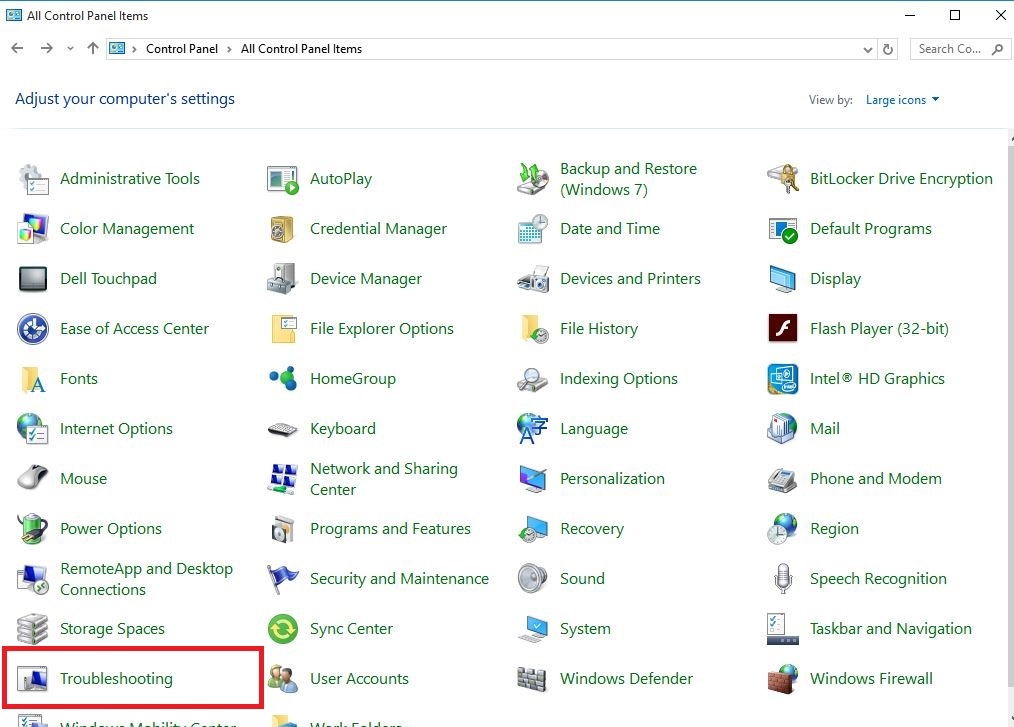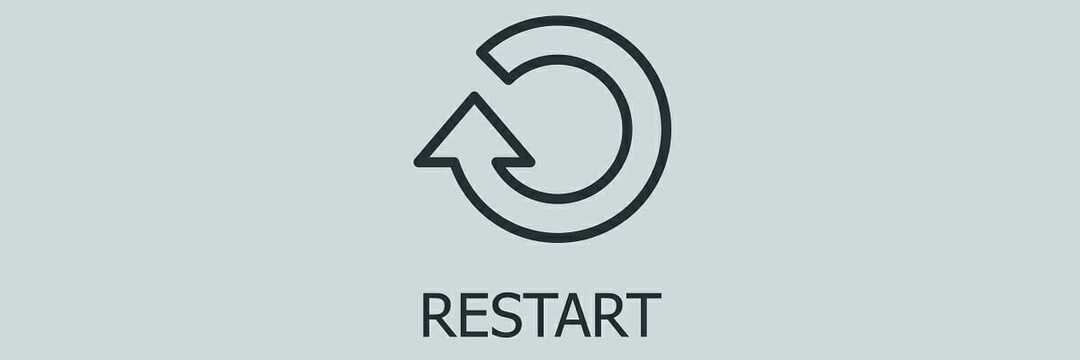Diese Software repariert häufige Computerfehler, schützt Sie vor Dateiverlust, Malware, Hardwarefehlern und optimiert Ihren PC für maximale Leistung. Beheben Sie PC-Probleme und entfernen Sie Viren jetzt in 3 einfachen Schritten:
- Laden Sie das Restoro PC-Reparaturtool herunter das kommt mit patentierten Technologien (Patent verfügbar Hier).
- Klicken Scan starten um Windows-Probleme zu finden, die PC-Probleme verursachen könnten.
- Klicken Repariere alles um Probleme zu beheben, die die Sicherheit und Leistung Ihres Computers beeinträchtigen
- Restoro wurde heruntergeladen von 0 Leser in diesem Monat.
Die Veröffentlichung des vielbesprochenen Creators-Update hat viele Windows 10-Fans glücklich gemacht. Das Creators-Update verbessert viele Bereiche des Betriebssystems und bringt Neue Eigenschaften auf den Tisch, setzt den Trend der Jubiläumsedition fort und macht die Plattform zu einer verfeinerten und effizienteren Umgebung.
Leider war die Erfahrung für viele Benutzer nicht so reibungslos, weil bestimmte Funktionen funktionieren nicht nicht mehr. Die Situation ist schlimm genug, dass viele Benutzer erwägen, zum vorherigen Betriebssystem-Build zurückzukehren. Es gab mehrere Probleme beim Auftauchen, einschließlich eines fehlerhaften WLAN-Treiber. Ein Benutzer auf der Online-Plattform von Microsoft hat erklärt, dass bei der Installation des Creators-Update, sein WLAN-Treiber funktionierte nicht und das Zurücksetzen half überhaupt nicht.
Habe die Hardware ausgeführt und eine Fehlerbehebung entwickelt... es konnte nicht behoben werden. Vorgeschlagene Neuinstallation des Adaptertreibers, aber natürlich kein Internetzugang dafür.
Mehrmals neu gestartet... hat nicht funktioniert. Führte das Netzwerk. Zweimal zurücksetzen... hat nicht funktioniert. Habe den Netsh Winsock Reset ausgeführt…. hat nicht funktioniert. Irgendwelche Vorschläge außer der Wiederherstellung der Jubiläumsausgabe? Dieser WIFI-Treiber funktionierte vor dem Upgrade einwandfrei.
Laut dieser Nachrichtgepostet von Rick T_935 im Microsoft-Forum ist es nicht so einfach, dieses Problem zu beheben, wie es zunächst erscheinen mag. Die traditionellen Lösungen scheinen keinen Einfluss auf den fehlerhaften Treiber zu haben.
So beheben Sie Wi-Fi-Treiberprobleme unter Windows 10
Viele Leute haben sich eingemischt, um Rick zu helfen, und jeder hat versucht, etwas Neues hinzuzufügen, um eine Lösung für das Problem zu finden.
Versuchen Sie Folgendes: Öffnen Sie den Geräte-Manager und klicken Sie mit der rechten Maustaste auf den Intel Wireless-Adapter > Deinstallieren > fahren Sie mit der Deinstallation fort und starten Sie den Computer neu.
1. Aktualisieren Sie Ihre WLAN-Treiber manuell
Am Ende hat man eine Lösung gefunden, indem man den neuesten Treiber manuell installiert. Der Benutzer hässlich die Details zu den Schritten zur Verfügung gestellt, die zu befolgen sind, um die Treiber manuell zu installieren und die Wi-Fi-Verbindung wieder voll funktionsfähig zu machen.
Version 19.50.1.5 scheint die neueste Version des Treibers für den AC 3165 zu sein. Versuchen Sie also, den Treiber neu zu installieren. Laden Sie den Treiber (32-Bit – 32-Bit-Installation von Windows vorausgesetzt) über den folgenden Link auf einen Computer mit Internetzugang herunter:
https://downloadcenter.intel.com/download/26653/Intel-PROSet-Wireless-Software-and-Drivers-for-Windows-10
Übertragen Sie die Treiberdatei auf ein USB-Flash-Laufwerk und schließen Sie dann das USB-Flash-Laufwerk an das Tablet an und installieren Sie den Treiber, der sich auf dem Flash-Laufwerk befindet.
Treiber automatisch aktualisieren
Führen Sie einen Systemscan durch, um potenzielle Fehler zu entdecken

Wiederherstellen herunterladen
PC-Reparatur-Tool

Klicken Scan starten um Windows-Probleme zu finden.

Klicken Repariere alles um Probleme mit patentierten Technologien zu beheben.
Führen Sie einen PC-Scan mit dem Restoro Repair Tool aus, um Fehler zu finden, die Sicherheitsprobleme und Verlangsamungen verursachen. Nachdem der Scan abgeschlossen ist, ersetzt der Reparaturvorgang beschädigte Dateien durch neue Windows-Dateien und -Komponenten.
Das manuelle Herunterladen von Treibern ist ein Vorgang, bei dem das Risiko besteht, dass der falsche Treiber installiert wird, was zu schwerwiegenden Fehlfunktionen führen kann. Der sicherere und einfachere Weg, Treiber auf einem Windows-Computer zu aktualisieren, ist die Verwendung eines automatischen Tools.
Driver Updater identifiziert automatisch jedes Gerät auf Ihrem Computer und gleicht es mit den neuesten Treiberversionen aus einer umfangreichen Online-Datenbank ab. Treiber können dann stapelweise oder einzeln aktualisiert werden, ohne dass der Benutzer dabei komplexe Entscheidungen treffen muss.
 Treiber sind für Ihren PC und alle Programme, die Sie täglich verwenden, unerlässlich. Wenn Sie Abstürze, Einfrieren, Fehler, Verzögerungen oder andere Probleme vermeiden möchten, müssen Sie sie auf dem neuesten Stand halten.Die ständige Suche nach Treiberaktualisierungen ist zeitaufwändig. Glücklicherweise können Sie eine automatisierte Lösung verwenden, die sicher nach neuen Updates sucht und diese problemlos anwendet. Aus diesem Grund empfehlen wir dringend DriverFix.Befolgen Sie diese einfachen Schritte, um Ihre Treiber sicher zu aktualisieren:
Treiber sind für Ihren PC und alle Programme, die Sie täglich verwenden, unerlässlich. Wenn Sie Abstürze, Einfrieren, Fehler, Verzögerungen oder andere Probleme vermeiden möchten, müssen Sie sie auf dem neuesten Stand halten.Die ständige Suche nach Treiberaktualisierungen ist zeitaufwändig. Glücklicherweise können Sie eine automatisierte Lösung verwenden, die sicher nach neuen Updates sucht und diese problemlos anwendet. Aus diesem Grund empfehlen wir dringend DriverFix.Befolgen Sie diese einfachen Schritte, um Ihre Treiber sicher zu aktualisieren:
- Downloaden und installieren Sie DriverFix.
- Anwendung starten.
- Warten Sie, bis DriverFix alle Ihre fehlerhaften Treiber erkennt.
- Die Software zeigt Ihnen nun alle Treiber an, bei denen Probleme auftreten, und Sie müssen nur diejenigen auswählen, die Sie beheben möchten.
- Warten Sie, bis DriverFix die neuesten Treiber heruntergeladen und installiert hat.
- Neu starten Ihren PC, damit die Änderungen wirksam werden.

DriverFix
Treiber werden keine Probleme mehr verursachen, wenn Sie diese leistungsstarke Software noch heute herunterladen und verwenden.
Besuche die Website
Haftungsausschluss: Dieses Programm muss von der kostenlosen Version aktualisiert werden, um bestimmte Aktionen ausführen zu können.
Wir hoffen, dass diese Lösung das Problem für Sie behoben hat. Wenn das Problem weiterhin besteht, fahren Sie mit der Fehlerbehebung mit den unten aufgeführten Lösungen fort.
2. Deaktivieren und reaktivieren Sie Ihre Wi-Fi-Verbindung
Um Probleme mit dem Wi-Fi-Treiber zu beheben, müssen Sie manchmal lediglich Ihre Verbindung deaktivieren und dann erneut aktivieren. So einfach ist das.
- ÖffnenNetzwerk-und Freigabecenter > gehe zu Adapter Einstellungen ändern.
- Suchen Sie Ihre Wi-Fi-Verbindung, klicken Sie mit der rechten Maustaste darauf und wählen SieDeaktivieren.

- Klicken Sie erneut mit der rechten Maustaste auf dieselbe Verbindung und wählen SieAktivieren.
3. Überprüfen Sie DNI_DNE in der Eingabeaufforderung
Wenn Ihr Wi-Fi-Treiber nach dem Upgrade nicht funktioniert, führen Sie die folgenden Befehle aus:
- ÖffnenEingabeaufforderung als Administrator
- WannEingabeaufforderungstartet, geben Sie Folgendes ein und drücken Sie die Eingabetaste, um es auszuführen:
- reg löschen HKCRCLSID{988248f3-a1ad-49bf-9170-676cbbc36ba3} /va /f
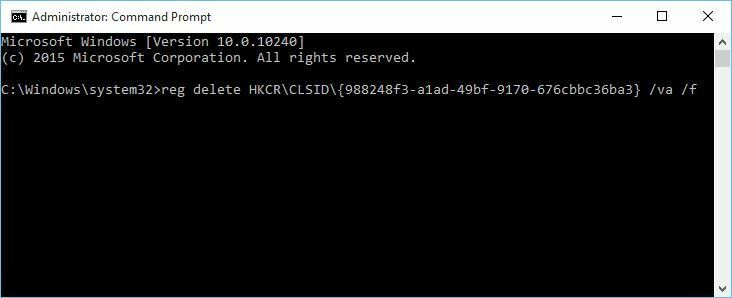
- reg löschen HKCRCLSID{988248f3-a1ad-49bf-9170-676cbbc36ba3} /va /f
- Geben Sie nun die folgende Zeile ein und drücken Sie die Eingabetaste, um sie auszuführen:
- netcfg -v -u dni_dne
- netcfg -v -u dni_dne
- SchließenEingabeaufforderungund starten Sie Ihren Computer neu.
4. TCP/IP zurücksetzen
- Eingabeaufforderung starten (Admin)
- Geben Sie die folgenden Zeilen ein und drücken Sie nach jeder die Eingabetaste.
- netsh int ip zurücksetzen
- netsh int tcp set heuristiken deaktiviert
- netsh int tcp set global autotuninglevel=disabled
- netsh int tcp set global rss=enabled
- Starten Sie Ihren Computer neu und Wi-Fi funktioniert jetzt.
Wenn nach dem Upgrade auf Windows 10 Creators Update andere WLAN-Probleme aufgetreten sind, verwenden Sie den Kommentarabschnitt unten, um uns mehr über Ihre Erfahrungen zu erzählen.
VERWANDTE GESCHICHTEN ZUM ANSEHEN:
- So installieren Sie das Windows 10 Creators Update manuell
- Windows 10 Creators Update kann nicht aktiviert werden [Fix]
- So installieren Sie Windows 10 Creators Update aus einer ISO-Datei
 Haben Sie immer noch Probleme?Beheben Sie sie mit diesem Tool:
Haben Sie immer noch Probleme?Beheben Sie sie mit diesem Tool:
- Laden Sie dieses PC-Reparatur-Tool herunter auf TrustPilot.com als großartig bewertet (Download beginnt auf dieser Seite).
- Klicken Scan starten um Windows-Probleme zu finden, die PC-Probleme verursachen könnten.
- Klicken Repariere alles um Probleme mit patentierten Technologien zu beheben (Exklusiver Rabatt für unsere Leser).
Restoro wurde heruntergeladen von 0 Leser in diesem Monat.